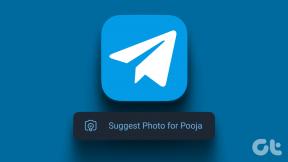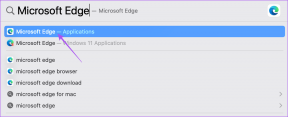5 suurepärast Chrome'i lisandmoodulit YouTube'i vaatamiskogemuse täiustamiseks
Miscellanea / / February 10, 2022

Kui ma ütlen, Youtube on tänapäeval saanud mu päästerõngaks, uskuge mind, ma ei liialda. Nüüd, kui olen hakanud üksi elama, aitab YouTube mind palju. Olgu selleks siis kokandus- ja majapidamisõpetused, muusikavideote esitamine, saadete vaatamine või muu selline kraam. Vaevalt ei möödu päeva, kui YouTube'is videoid ei esitataks
Kahtlemata pakub YouTube parimaid funktsioone, mis on veebivideoportaalis vajalikud, kuid miski pole täiuslik. Täna räägin viiest Chrome'i lisandmoodulist, mis pakuvad YouTube'i videote vaatamise kogemusele väga vajalikke täiustusi.
Heidame neile pilgu peale.
Pilt-pildis YouTube'i jaoks
Pilt-pildis (VÄRSKENDUS: Pilt pildis pole enam saadaval. Kasuta Paneeli vahelehtede laiendus selle asemel) on üks minu lemmikumaid Chrome'i laiendusi YouTube'i jaoks. Täpselt nagu enamikus teleriliidestes, kus saate konkreetse kanali kinnitada ja vaadata otseülekannet teiste kanalite ülaosas kinnitab see laiendus teie YouTube'i videod ekraani nurka, mis võimaldab teil juurde nautige oma videot, töötades samal ajal sujuvalt teistel vahekaartidel ja Windowsi rakendused.

Kui olete selle laienduse installinud, näete iga kord, kui videot esitate, jagamisnupu kõrval uut PIP-nuppu. Niipea, kui vajutate PIP-nuppu, käivitab laiendus väikese videopleieri, mis jääb kõigi akende peale. Seejärel saate sulgeda YouTube'i vahekaardi ja esitada laulu väikesel ekraanil.
Laienduse esmakordsel käivitamisel peate lubama lisandmoodulile juurdepääsu töölauale, et seda kuvada teiste Windowsi programmide peal.
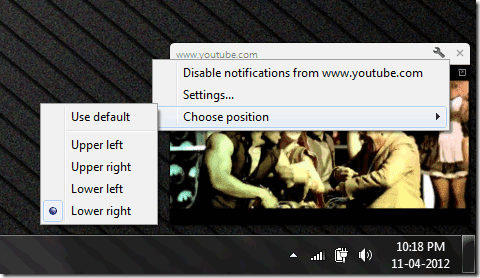
Samuti saate dokkimisasendit muuta, klõpsates seadete nuppu. Kui olete lõpetanud, klõpsake sulgemisnupul. Laienduse ainus piirang on see, et kui üleslaadija on teatud videole manustamise keelanud, ei saa PIP-lisandmoodul seda dokkida.
Valgustid välja lülitada
Mõiste Valgustid välja lülitada lisand on lihtne. Pistikprogramm muudab YouTube'i lehel kõike tumedamaks, jättes täieliku fookuse esitatavale videole ja lahkudes ei ole ruumi segamiseks. Pärast rakenduse allalaadimist ja installimist näete Chrome'i omnibaril väikest pirniikooni. Järgmine kord, kui esitate YouTube'is videot, vajutage lihtsalt pirni, et muuta lehel olevad elemendid, välja arvatud video, tumedamaks.

Vaikimisi on läbipaistmatus 80%, kuid saate seda suurendada või vähendada tööriista seadete menüüst. On mitmeid muid sätteid, nagu automaatne lubamine esitamisel ja nii edasi. Lihtsalt uurige ja vaadake, mis teile kõige paremini sobib.
YouTube'i video eelvaade
Üks arvan, et ma vihkan kõige rohkem rämpspostivideod YouTube'is. Kasutajad laadivad muusikavideoid üles selliste märksõnadega nagu terve videolugu ja kui avate video, näete slaidiseanssi koos laulu taustal. Nüüd on võimalus selliste rämpspostivideotega toime tulla ja see on nii YouTube'i video eelvaade.
Kui olete selle Chrome'i lisandmooduli alla laadinud ja installinud, külastage YouTube'i lehte ja otsige videot, mida soovite vaadata. Nagu tavaliselt, annab otsing palju seotud videoid. Kõik, mida pead tegema, on asetada hiirekursor video pisipildi eelvaate kohale ja lasta tööriistal töötada. Tööriist näitab teile eelvaate pisipildil üksteise järel mõningaid videokaadreid, mis aitab teil tuvastada video, mis on ehtne ja teie otsinguga seotud.
YouTube'i automaatesitus on keelatud
Nagu nimi ütleb, YouTube'i automaatesitus on keelatud (VÄRSKENDAMINE: see tööriist pole enam saadaval) keelab video automaatse esitamise, kui need avate. See pistikprogramm aitab tõesti, kui avate YouTube'i videod korraga mitmel vahekaardil. Video esitamiseks klõpsake lihtsalt suvalises kohas lehel.
Automaatne HD YouTube'i jaoks
Automaatne HD YouTube'i jaoks teenib kahte eesmärki. Esimene on see, et kohe pärast video esitamist ja kui video on saadaval HD-vormingus, hakatakse videot esitama HD-vormingus. Lisaks on teil võimalus pleierit ekraani laiusele vastavaks laiendada.
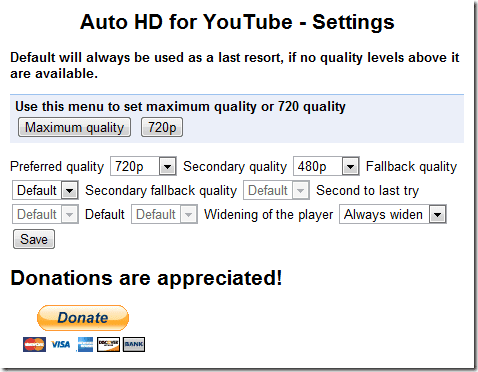
Niipea kui installite laienduse, suunatakse teid lisandmooduli seadete lehele, kus saate valida eelistatud videokvaliteedi ja kas soovite, et teie pleier automaatselt laieneks. Valige soovitud sätted ja vajutage salvestamisnuppu.
Olen kindel, et proovite Chrome'is ülaltoodud laiendusi proovida. Nii et proovige neid kõiki ükshaaval.
Ma ei küsi, milline neist on teie lemmik, sest neil kõigil on erinevad funktsioonid, erinevad eesmärgid ja need on omaette suurepärased. Nautige neid kõiki! 🙂
Viimati uuendatud 03. veebruaril 2022
Ülaltoodud artikkel võib sisaldada sidusettevõtete linke, mis aitavad toetada Guiding Techi. See aga ei mõjuta meie toimetuslikku terviklikkust. Sisu jääb erapooletuks ja autentseks.